専用リソースは、サブスクリプションリソースと従量課金リソースに分類されます。 これらのタイプは、異なるライフサイクルと課金ルールの対象となります。 ビジネス要件に基づいてタイプを選択できます。 このトピックでは、専用リソースグループを作成および管理し、グループにデプロイされたElastic Compute Service (ECS) インスタンス (ノード) をスケールする方法について説明します。
リソースタイプ
専用リソースは、サブスクリプションリソースと従量課金リソースに分類されます。 次の表では、サブスクリプションと従量課金リソースを比較しています。
データ型 | 課金方法 | リソースグループ管理 | サポートされるリソースタイプ |
サブスクリプションリソース | サブスクリプション | インスタンスの購入、サブスクリプションインスタンスの更新、従量課金インスタンスのリリース、リソースグループの削除を行うことができます。 詳細については、「専用リソースグループ内のインスタンスの管理」をご参照ください。 | サポートされているリソースタイプは、 EAS前払い専用マシン の購入ページで表示できます。 |
従量課金リソース | 従量課金 | サポートされているリソースタイプは、 EAS後払い専用マシン の購入ページで表示できます。 |
専用リソースグループの作成
Elastic Algorithm Service (EAS)ページに移動します。
PAIコンソールにログインします。
左側のナビゲーションウィンドウで、[ワークスペース] をクリックします。 [ワークスペース] ページで、管理するワークスペースの名前をクリックします。
左側のナビゲーションウィンドウで、を選択します。
リソースグループを作成します。
ビジネス要件に基づいて、サブスクリプションまたは従量課金リソースグループを作成できます。
サブスクリプションリソースグループの作成
[Elastic Algorithm Service (EAS)] ページで、[リソースグループ] タブをクリックし、 を選択します。 専用マシンのEAS前払いページで、次のパラメーターを設定します。
パラメーター
説明
課金方法
[サブスクリプション] を選択します。
リージョンとゾーン
リソースグループが存在するリージョンとゾーンを選択します。
ノードタイプ
インスタンスタイプを選択します。 サポートされているGPUとCPUの仕様については、 専用マシンのEAS前払いページの情報をご参照ください。
説明[ノードタイプ] パラメーターの有効な値は、選択したリージョンによって異なります。
システムディスク
システムディスク容量を選択します。 各インスタンスの有効値: 200〜2000。 (単位:GB) 各インスタンスの無料クォータは200 GBです。 無料クォータを超えたストレージ容量に対して課金されます。 詳細については、「EAS の課金」をご参照ください。
課金方法
[リソースグループの作成] または [既存のリソースグループ] を選択します。
[既存のリソースグループ] を選択した場合、[リソースグループID] パラメーターを設定する必要があります。
リソースグループID
ドロップダウンリストからリソースグループIDを選択します。 専用リソースグループのIDを表示する方法については、「専用リソースグループの管理」をご参照ください。
購入数
購入するインスタンスの数を指定します。 有効な値: 1 ~ 9999
サブスクリプション期間
有効な値: 1か月、2か月、3か月、および6か月
.
自動更新
リソースグループの自動更新を有効にするかどうかを指定します。
[今すぐ購入] をクリックします。
支払いが完了すると、システムは自動的にリソースを割り当てます。 作成されたすべてのリソースグループを表示し、[リソースグループ] タブでリソースグループの名前を変更できます。
説明選択したリージョンのリソースが不足しているためにシステムがリソースグループの作成に失敗した場合、システムは自動的に全額返金を発行します。
従量課金リソースグループの作成
[Elastic Algorithm Service (EAS)] ページで、[リソースグループ] タブをクリックし、 を選択します。 専用マシンのEAS後払いページで、次のパラメーターを設定します。
パラメーター
説明
リージョンとゾーン
リソースグループが存在するリージョンとゾーンを選択します。
ノードタイプ
インスタンスタイプを選択します。 サポートされているGPUおよびCPUの仕様については、EAS post-payment For dedicated machineの購入ページの情報を参照してください。
説明[ノードタイプ] パラメーターの有効な値は、選択したリージョンによって異なります。
システムディスク
システムディスク容量を選択します。 各インスタンスの有効値: 200〜2000。 (単位:GB) 各インスタンスの無料クォータは200 GBです。 無料クォータを超えたストレージ容量に対して課金されます。 詳細については、「EAS の課金」をご参照ください。
課金方法
[リソースグループの作成] または [既存のリソースグループ] を選択します。
[既存のリソースグループ] を選択した場合、[リソースグループID] パラメーターを設定する必要があります。
リソースグループID
ドロップダウンリストからリソースグループIDを選択します。
購入数
購入するインスタンスの数を指定します。 有効な値: 1 ~ 9999
[今すぐ購入] をクリックします。
支払いが完了すると、システムは自動的にリソースを割り当てます。 作成されたすべてのリソースグループを表示し、[リソースグループ] タブでリソースグループの名前を変更できます。
専用リソースグループ内のインスタンスの管理
リソースグループのインスタンスを購入する
リソースグループ内のリソースが不足している場合は、そのグループのインスタンスを購入できます。
[リソースグループ] タブで、目的のリソースグループの名前をクリックします。
[購入ノード] をクリックし、[サブスクリプションノード] または [従量課金ノード] を選択します。 詳細については、「専用リソースグループの作成」をご参照ください。
専用リソースグループのインスタンスを更新する
リソースグループのサブスクリプション期間を延長できます。 たとえば、サブスクリプションリソースグループを1か月更新した場合、リソースグループのサブスクリプション期間は1か月延長されます。
専用リソースグループの詳細ページの [ノード] タブで目的のインスタンスを見つけ、[操作] 列の
 アイコンをクリックし、[更新] を選択します。
アイコンをクリックし、[更新] を選択します。 [専用マシンのEAS前払い] | [更新] ページで、[サブスクリプション期間] を設定し、[専用マシンの利用規約のEAS前払いを読んで同意する] を選択し、[今すぐ購入] をクリックします。 表示されるページで、[サブスクライブ] をクリックします。
[実行中] 状態のインスタンスのスケジューリングを停止するには、インスタンスを見つけ、[操作] 列の [スケジューリングの停止] または [ノードのクリア] をクリックします。 インスタンスのスケジューリングを再開するには、インスタンスを見つけ、[操作] 列の [スケジューリングの再起動] をクリックします。
インスタンスの詳細を表示するには、インスタンスのIDをクリックして詳細ページに移動します。 詳細ページで、管理するサービスインスタンスを見つけ、[操作] 列の [再起動] をクリックしてサービスインスタンスを再起動します。 [ログ] をクリックして、サービスインスタンスのログを表示することもできます。
専用リソースグループからインスタンスを削除する
重要期限切れのサブスクリプションインスタンスはリリースできません。 期限切れのサブスクリプションインスタンスをリリースするには、アカウントマネージャーに連絡してください。
専用リソースグループの詳細ページの [ノード] タブで、削除するインスタンスを見つけ、[操作] 列の [削除] をクリックします。
インスタンスのリソース使用量の表示
[リソースグループ] タブで、専用リソースグループの名前をクリックします。 次に、[ノード] タブで、各インスタンスのCPU、GPU、およびメモリの使用率を表示します。
専用リソースグループの管理
専用リソースグループの詳細を表示する
[リソースグループ] タブで、表示するリソースグループの名前をクリックします。
詳細ページでは、次の表に示す操作を実行できます。
操作
説明
リソースグループのIDの表示
リソースグループIDは、リソースグループの一意の識別子である。 EASCMDクライアントを使用してモデルをデプロイする場合は、リソースグループIDが必要です。
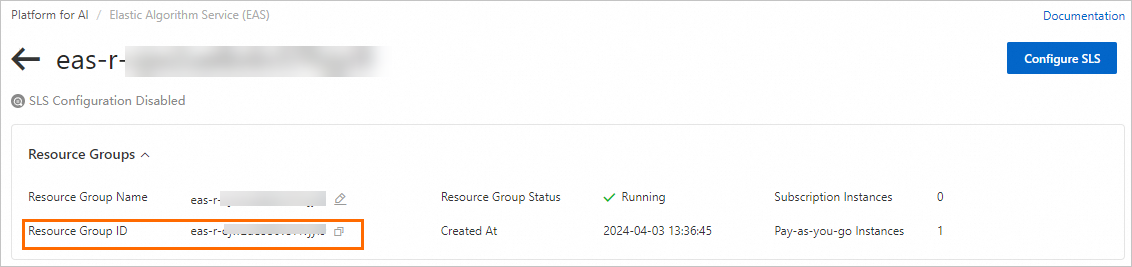
リソースグループ名の変更
リソースグループリストで目的のリソースグループを見つけ、リソースグループ名の右側にある
 アイコンをクリックして名前を変更します。 ビジネスを識別する名前を使用することを推奨します。 リソースグループ名は、EASコンソールでモデルをオンラインサービスとして展開するときにリソースグループを選択するために使用されます。
アイコンをクリックして名前を変更します。 ビジネスを識別する名前を使用することを推奨します。 リソースグループ名は、EASコンソールでモデルをオンラインサービスとして展開するときにリソースグループを選択するために使用されます。 リソースグループ内のインスタンスの表示
[ノード] タブをクリックします。
リソースグループにデプロイされているサービスの表示
[サービス] タブをクリックします。
専用リソースグループの削除
[リソースグループ] タブで、削除するリソースグループを見つけ、[操作] 列の [削除] をクリックします。
関連ドキュメント
リソースグループを作成した後、モデルサービスをグループにデプロイできます。 詳細については、「PAIコンソールを使用したモデルサービスのデプロイ」をご参照ください。
専用リソースグループにデプロイされたサービスに対して、仮想プライベートクラウド (VPC) ダイレクト接続を有効にできます。 詳細については、「ネットワーク接続の設定」をご参照ください。
リソースグループのログ収集を設定できます。 設定が完了すると、システムはリソースグループにデプロイされたEASサービスによって生成されたログを収集し、そのログをSimple Log Serviceに保存します。 詳細については、「リソースグループのログ収集の設定」をご参照ください。